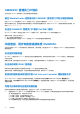Users Guide
Table Of Contents
- 适用于 Microsoft Endpoint Configuration Manager 和 System Center Virtual Machine Manager 的 OpenManage Integration for Microsoft System Center 版本 7.3 统一用户指南
- 目录
- 简介 OMIMSSC
- OMIMSSC 许可
- OMIMSSC 组件
- 支持矩阵 OMIMSSC
- 部署 OMIMSSC
- 注册 Microsoft 控制台 OMIMSSC
- 管理 OMIMSSC 及其组件
- 备份和恢复 OMIMSSC 设备
- 卸载 OMIMSSC
- 升级 OMIMSSC
- 管理凭据和虚拟机管理程序配置文件
- 使用 OMIMSSC 控制台发现设备和同步服务器
- 删除设备 OMIMSSC
- OMIMSSC 中的视图
- 管理操作模板
- 使用 OMIMSSC 部署操作系统
- 配置设备 OMIMSSC
- 更新固件 OMIMSSC
- 管理设备 OMIMSSC
- 部署 Azure Stack HCI 群集
- 故障处理
- 管理所需的资源 OMIMSSC
- 验证使用 MECM 的 OMIMSSC 控制台扩展的权限
- 验证使用 SCVMM 的 OMIMSSC 控制台扩展的 PowerShell 权限
- 在 中安装和升级情况 OMIMSSC
- OMIMSSC 管理员门户情况
- 中的查找、同步和资源清册场景 OMIMSSC
- 中的一般场景 OMIMSSC
- 中的固件更新场景 OMIMSSC
- OMIMSSC 中的操作系统部署方案
- OMIMSSC 中的服务器配置文件情况
- OMIMSSC 中的 LC 日志情况
- 附录 I:时区属性值
- 附录 II:填充池值
- 访问 Dell EMC 支持网站上的支持内容
b. 在 PowerShell 中,运行以下命令:Get-ExecutionPolicy。
如果策略未设置为 RemoteSigned,则使用以下命令将其设置为 RemoteSigned。
i. 运行以下命令:Set-ExecutionPolicy RemoteSigned。
ii. 在确认消息中,输入 Y。
在 中安装和升级情况 OMIMSSC
本节含有与安装和升级 OMIMSSC 相关的所有故障排除信息。
验证 OMIMSSC 设备虚拟机配置
要验证已适当配置 OMIMSSC 设备虚拟机,请选择并右键单击 OMIMSSC 设备虚拟机,单击设置,然后执行以下任务:
1. 检查 OMIMSSC 设备的内存分配是否符合 OMIMSSC 的系统要求部分中所述的要求。否则在启动 RAM 中提供内存,然后单击应
用。
2. 检查处理器计数是否符合 OMIMSSC 的系统要求部分中所述的要求。否则在处理器下的虚拟处理器数量计数中提供处理器计数的
数量。
3. 检查 IDE 控制器下的虚拟硬盘字段:IDE 控制器 0 > 硬盘驱动器。虚拟硬盘引用 OMIMSSC—v7 文件,否则单击浏览并导航到
解压缩 VHD 文件的位置,然后选择 OMIMSSC—v7 文件并单击应用。
4. 检查网络适配器 > 虚拟交换机是否连接到物理 NIC 卡,否则配置 NIC 卡,并从虚拟交换机下拉菜单中选择相应的 NIC 卡,然后
单击应用。
如果使用所选 OMIMSSC 设备的虚拟硬盘新创建的虚拟机未能引导并出现任何内核错误异常,则编辑虚拟机设置,然后为此虚拟机
启用动态内存选项。要为此虚拟机启用动态内存选项,请执行以下任务:
1. 右键单击 OMIMSSC 设备虚拟机,单击设置,然后单击内存。
2. 在动态内存下,选中启用动态内存复选框,并提供详细信息:
登记失败
如果测试连接或登记失败,则会显示一条错误消息。
要解决此问题,请执行以下步骤:
● 通过以只读用户的身份登录到 OMIMSSC 设备虚拟机,从 OMIMSSC 设备 ping 已注册的 MECM 或 SCVMM 服务器 FQDN。如果
有响应,则等待一段时间,然后继续登记。
要以只读用户的身份启动 OMIMSSC 设备虚拟机,请输入 readonly 作为用户名,并使用用于登录到 OMIMSSC 设备虚拟机的
相同密码。
● 确保 MECM 或 SCVMM 服务器正在运行。
● 应该将用于登记控制台的 Microsoft 帐户委派为管理员或 System Center 中的管理员,以及 System Center 服务器的本地管理员。
● 特定于 SCVMM 的用户:
○ 确保 SCVMM 服务器尚未向任何其他 OMIMSSC 设备注册。如果要向 OMIMSSC 设备注册同一个 SCVMM 服务器,则从
SCVMM 服务器中删除 OMIMSSC 注册配置文件应用程序配置文件。
○ 如果您已应用的 SCVMM 汇总更新,则检查注册表 (HKEY_LOCAL_MACHINE\SOFTWARE\Microsoft\Microsoft
System Center Virtual Machine Manager AdministratorConsole\Settings) 中的 SCVMM 控制台的 Indigo
TCP 端口号。使用用于注册 SCVMM 控制台的同一个端口号。默认情况下,该端口号是 8100。
测试连接失败
如果域用户帐户和本地用户帐户的用户名相同但密码不相同,则 Microsoft 控制台和 OMIMSSC 设备之间测试连接失败。
例如,域用户帐户是:domain\user1,密码是 pwd1。本地用户帐户是 user1,密码是 Pwd2。当您尝试使用上面的域用户帐户登
记时,测试连接失败。
要解决此问题,请在 OMIMSSC 设备中登记 Microsoft 控制台期间,针对域用户和本地用户帐户使用不同的用户名,或使用单个用户
帐户作为本地用户。
82 故障处理